您是否曾经以最有用的方式表达自己的PC面前,但是您没有得到任何回应,只是发现您的麦克风很安静?如果会话最重要,这可能会非常令人沮丧。由于破坏互动的流程,它可能会使您看起来好像做好了足够的准备。
如果您使用的是外部麦克风,您可能已经尝试重复增加麦克风的音量表盘,并多次重新定位麦克风,但无济于事。如果您正在使用内置的麦克风,您可能还考虑过增加PC的主卷或用于使用麦克风录制的应用程序,但您不知道该如何或在哪里进行。不要恐慌。情况可能不像看起来那么糟糕。
在本文中,我们将在您意识到麦克风安静时为您提供可以采取的步骤。这些快速固定解决方案捕获了可能导致鼠标安静的所有可能原因。
此外,无论是Windows PC还是Mac PC,您都可以解决人们听不到您并提高麦克风的整体音质的问题。
低输入量的常见原因
麦克风的安静是由于某些原因。例如,如果您使用的是外部麦克风,则可能是因为麦克风与系统不兼容,或者麦克风的质量低。另外,这可能是由于电缆连接故障,也可能需要助听器。
如果您使用的是内置的麦克风,则麦克风的安静可能是由于PC的数量,用于使用麦克风录制的软件或PC的操作系统。
改善拾音的方法
您有很多方法可以解决麦克风的安静。它们包括;检查电缆连接,调整PC的主量并调整操作系统的主量。这些解决方案的程序在下面很好地解释了。
1.确保所有电线都安全
如果您使用的是外部麦克风,请遵循以下过程;
步骤1:确保一切电缆连接正确连接。检查电缆和连接器单独并确保它们运行并插入提供的插槽中。
步骤2:如果您的麦克风需要声音助推器,请确保音响助推器已连接到电源插座。
2。提高输入量水平
要调整PC上的主音量,请按照以下步骤操作;
步骤1:左点击声音工具栏上的图标。
步骤2:设置体积最大值。
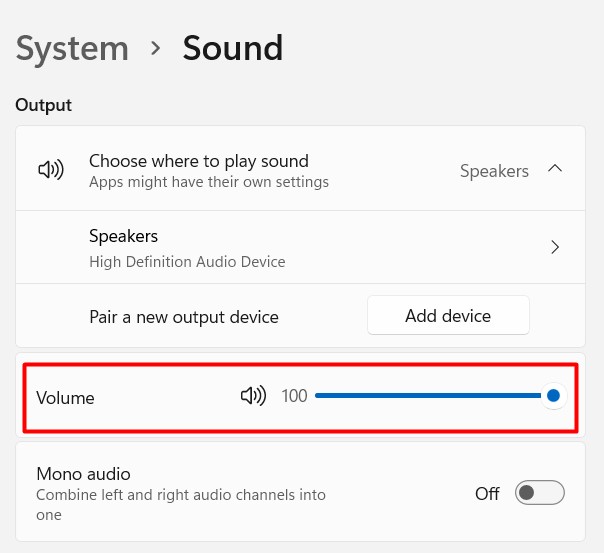
步骤3:如果卷已经设置为最大值,请检查掌握体积您正在使用的应用程序。
步骤4:找到将军设置菜单。
步骤5:选择声音或麦克风设置框。
步骤6:设置为最大音量。
如果问题仍然存在,即使在遵循上面突出显示的两个解决方案之后,问题可能是由于操作系统的主卷。在这里,我们将为Windows PC和Mac PC提供快速修复。我们将浏览当前用于Windows PC的所有流行窗口版本。
3。根据您的操作系统调整设置
Windows 7设置
要使用Windows 7增加麦克风的体积,请按照以下步骤操作;
步骤1:单击控制面板开始菜单中的图标。
步骤2:单击显示的选项硬件和设备。
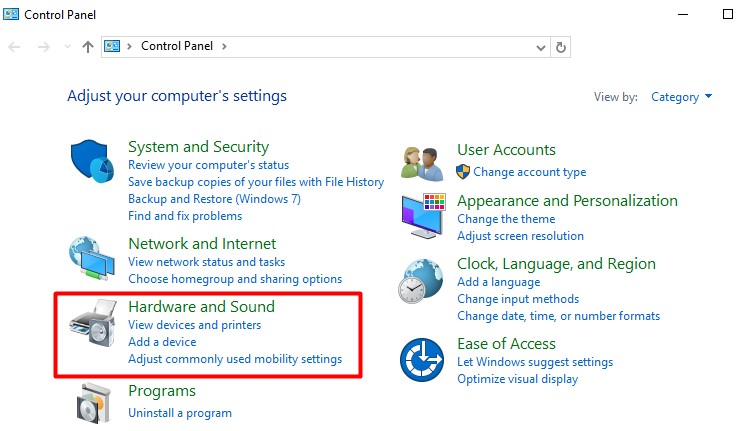
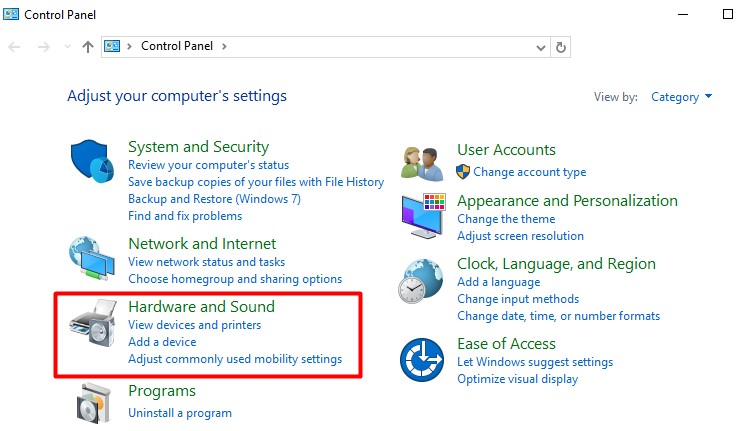
步骤3:现在,单击声音选项。
步骤4:接下来,单击显示的选项音频设备。
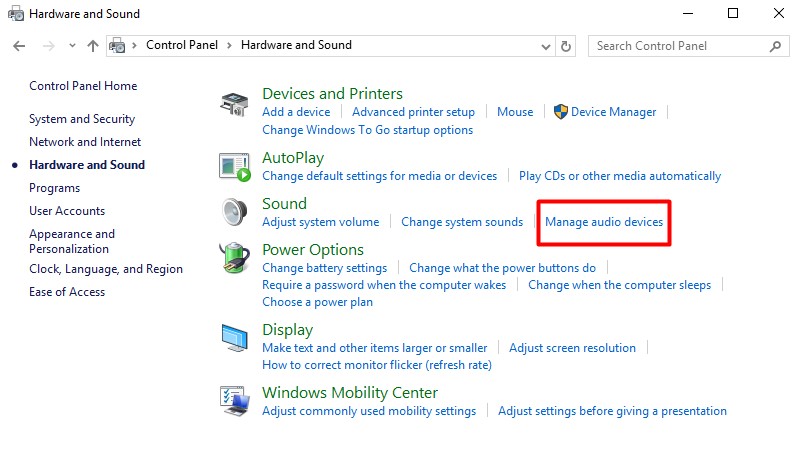
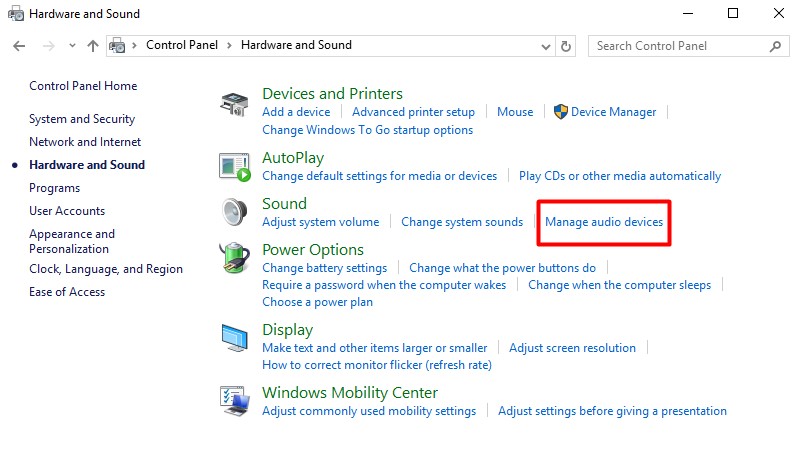
步骤5: 双击在麦克风选项或左键单击麦克风选项卡,然后单击特性。
步骤6:什么时候特性窗口弹出,单击级别选项卡。在那里,您会发现两个滑轨。这两个酒吧是麦克风和麦克风提升。在某些情况下,您只会发现一个酒吧。这是因为并非所有设备都有提升选项。
步骤7:调整或滑到条上最大区域。
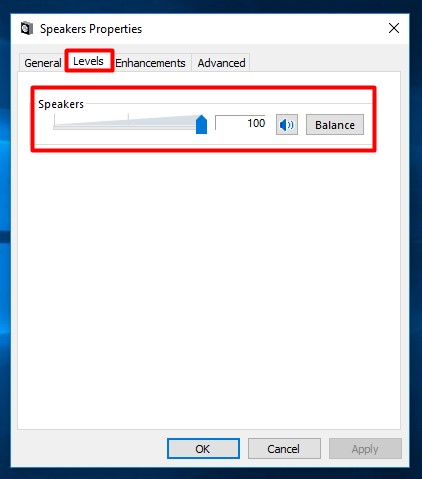
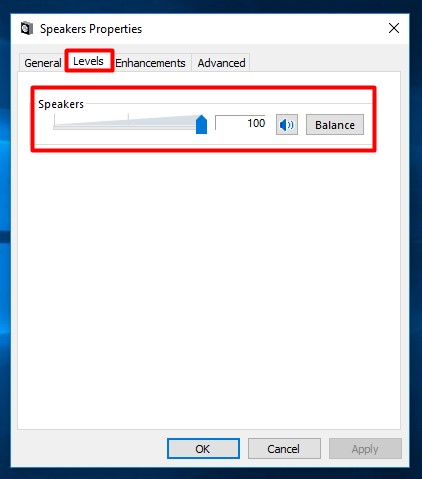
步骤8:结论,单击申请图标。这应该增加麦克风的体积。
Windows 10设置
要使用Windows 10调整MIC的主音量,请按照以下步骤操作;
步骤1:首先,单击开始图标。
步骤2:然后继续选择设置选项在开始菜单中。
步骤3:现在,单击系统选项在下一个窗口中。
步骤4:接下来,单击声音选项,顶部的第二个选项。
步骤5:什么时候声音设置窗户弹出,请向下滚动到声音控制面板然后单击它。
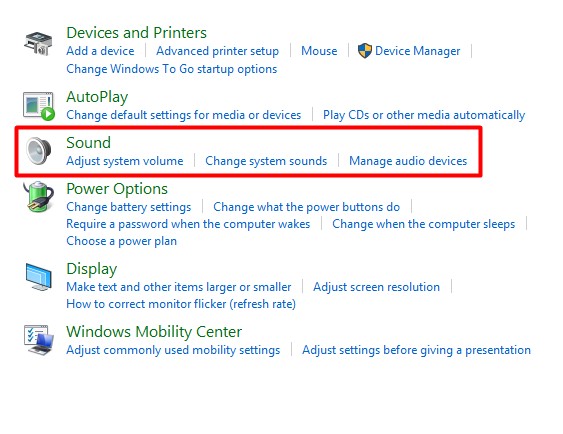
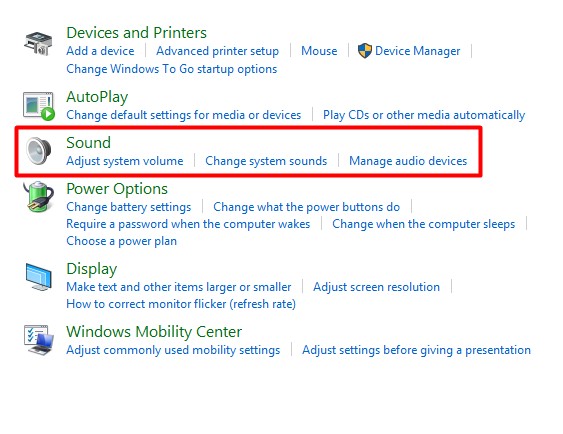
步骤6:将出现另一个窗口;从那里选择录制选项卡选项。
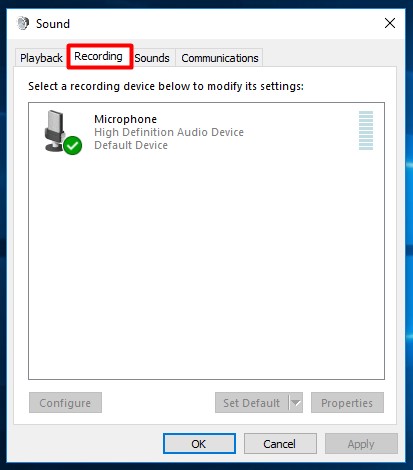
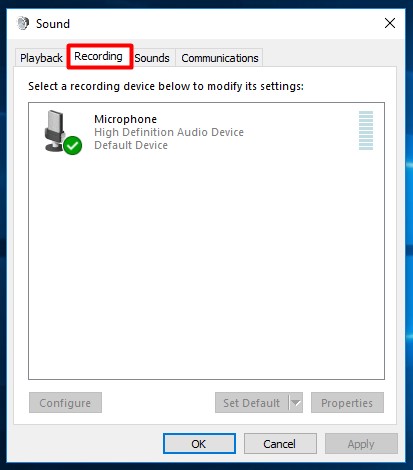
步骤7: 双击在麦克风选项或左键单击麦克风选项卡,然后单击特性。
步骤8:什么时候特性窗口弹出,单击级别选项卡。在那里,您会发现两个滑轨。这两个酒吧是麦克风和麦克风提升。在某些情况下,您只会发现一个酒吧。这是因为并非所有设备都有提升选项。
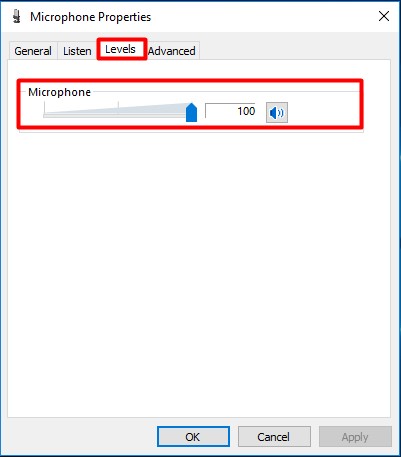
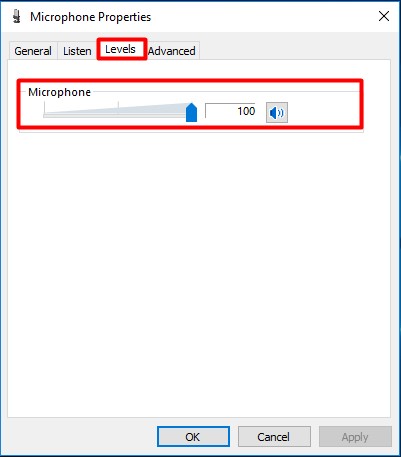
步骤9:调整或滑到条上最大区域。
步骤10:最后,单击申请图标。这应该增加麦克风的体积。
Windows 11设置
这是Windows的最新和最受欢迎的操作系统。
因此,要纠正Windows 11的安静麦克风的问题,请按照以下步骤操作;
步骤1:首先,单击开始。
步骤2:继续点击设置选项。
步骤3:现在,单击系统选项。
步骤4:接下来,单击声音选项。
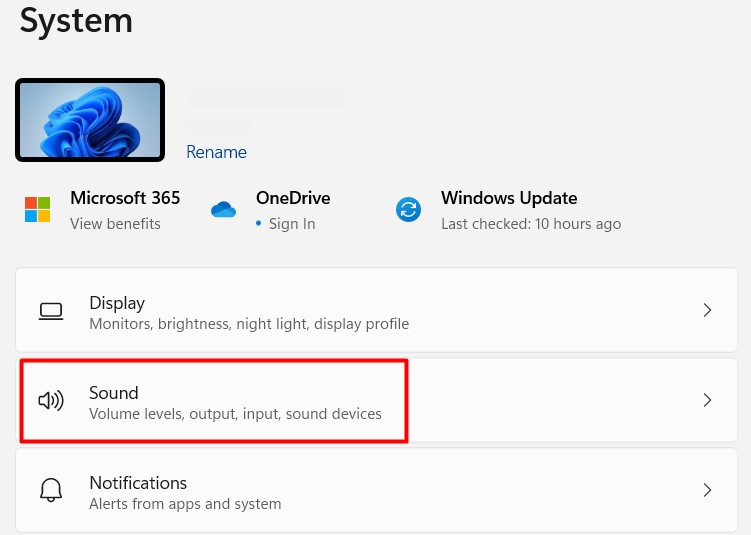
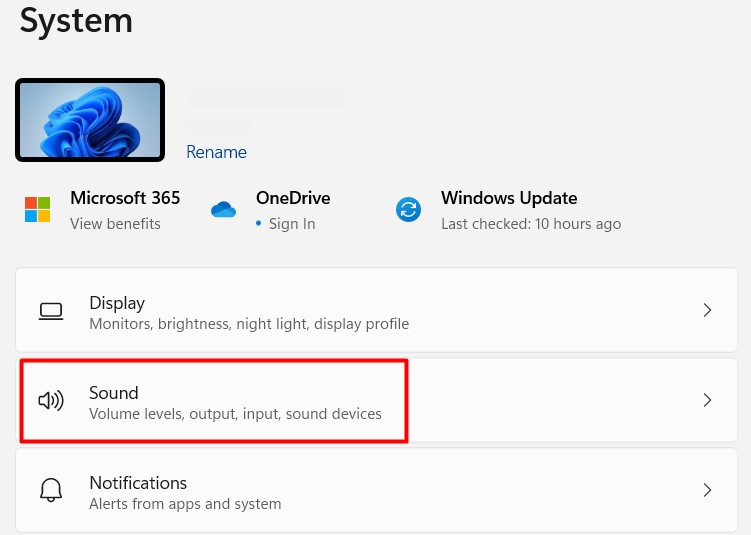
步骤5:选择麦克风特性在输入选项卡。
步骤6:谈到麦克风并确保蓝色棒自动调节。
步骤7:如果这不起作用,请选择测试麦克风选项和开始测试解决麦克风问题。
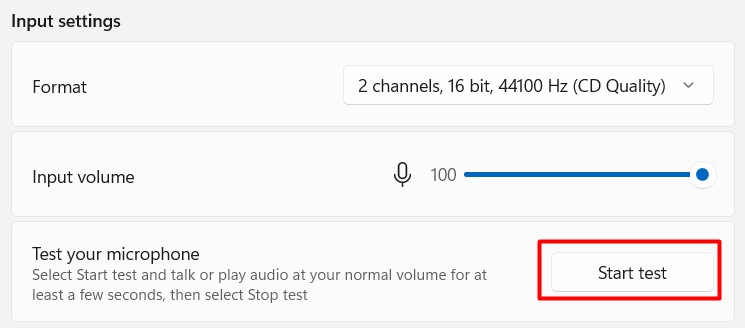
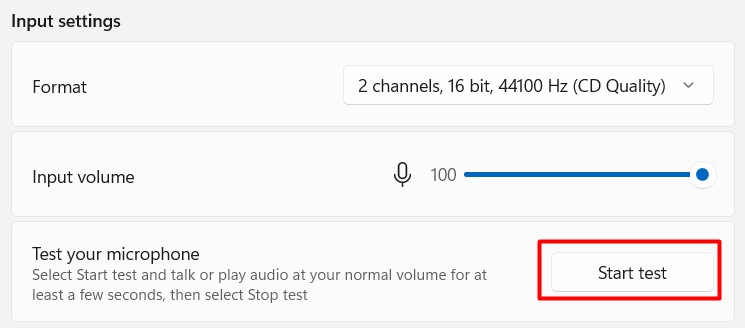
MacOS设置
如果您使用的是Apple计算机,则可以通过遵循这些过程来调整麦克风设置;
步骤1:首先,去你文件浏览器然后单击苹果图标显示下拉菜单。
步骤2:接下来,单击系统首选项。
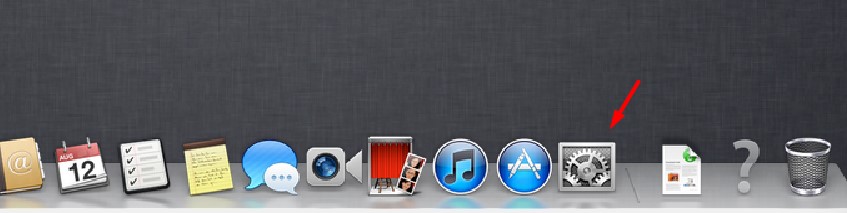
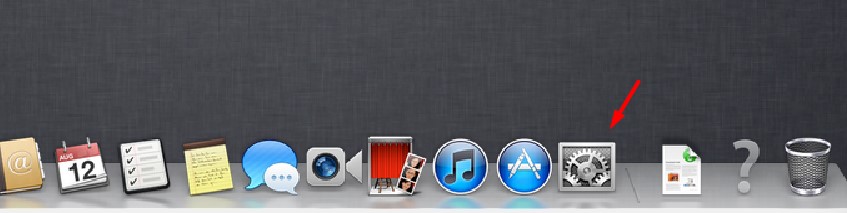
步骤3:什么时候系统首选项出现窗口,选择声音图标。
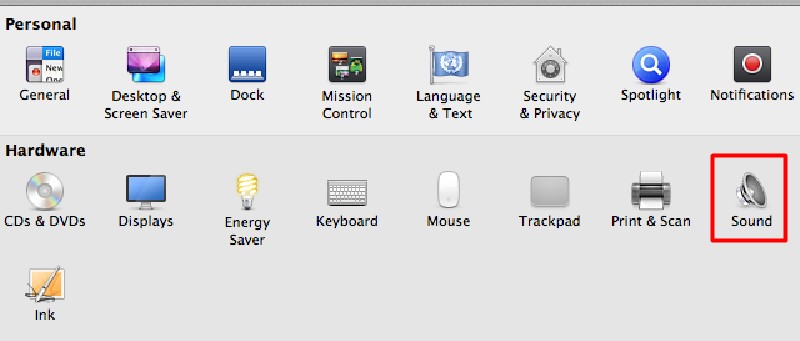
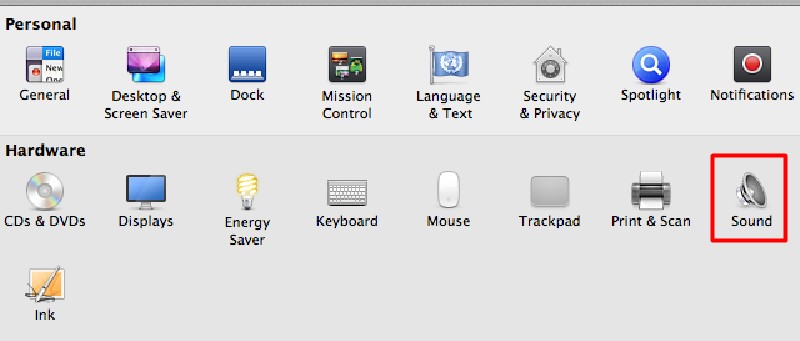
步骤4:现在,单击输入选项卡什么时候声音设置窗口弹出。
步骤5:选择麦克风和平衡卷设置为中点。
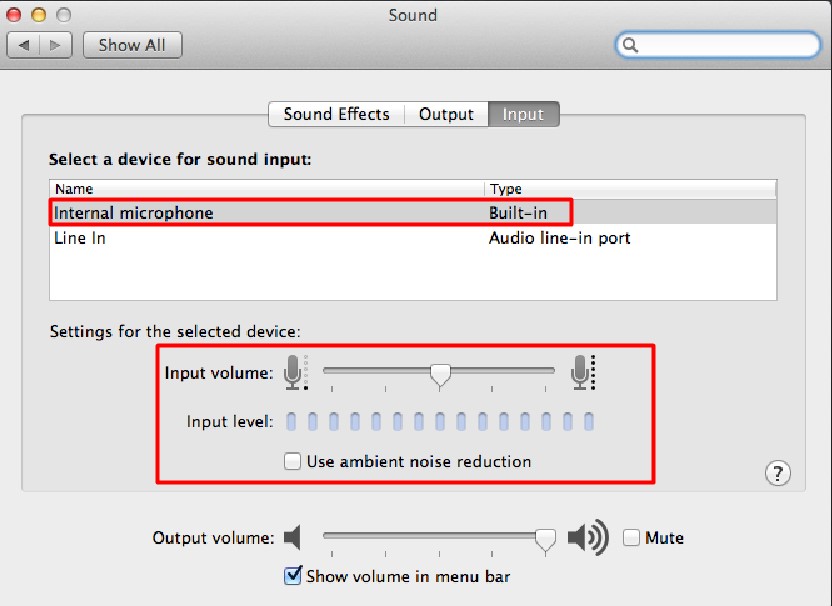
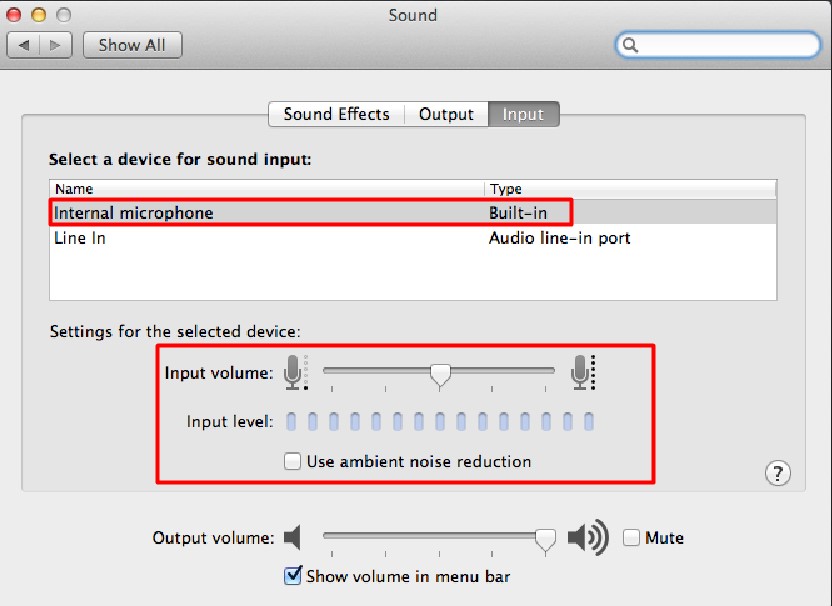
步骤6:单击耳机选择并重复那里的步骤。如果您使用的是Mac PC,这将纠正安静麦克风的问题。
其他简单的解决方案
步骤7:确保所有音量设置在您的PC和应用程序上设置为最大限度。
步骤8:浏览所有系统设置并确保没有设置任何声音选项沉默的。
步骤9:你可以重新安装如果以上解决方案对您不起作用,则您的应用程序。
最后笔记
您的麦克风是安静的原因可以是软件或硬件问题。我们上面讨论的解决方案将帮助您纠正问题。确保您关注所有突出显示的过程,并通过单击“应用”按钮确保更改是永久的。如果上述选项都没有起作用,则不可避免地必须替换麦克风。
